Angle Snapping은 마우스의 기능을 향상시킵니다.
- Angle Snapping 기능은 사용자가 게임을 하는 동안 더 많은 정밀도를 얻을 수 있도록 하는 가장 최근의 게임 기능 중 하나입니다.
- 요즘 사용되는 센서는 결함이 없기 때문에 모든 마우스에서 이 기능을 사용할 수 없습니다.
- 게이머는 해당 마우스의 공식 웹사이트에서 애플리케이션을 다운로드할 수 있습니다.

엑스다운로드 파일을 클릭하여 설치
이 소프트웨어는 일반적인 컴퓨터 오류를 복구하고 파일 손실, 맬웨어, 하드웨어 오류로부터 사용자를 보호하고 최대 성능을 위해 PC를 최적화합니다. 간단한 3단계로 PC 문제를 해결하고 바이러스를 제거하세요.
- Restoro PC 수리 도구 다운로드 특허 기술로 제공되는 (특허 가능 여기).
- 딸깍 하는 소리 스캔 시작 PC 문제를 일으킬 수 있는 Windows 문제를 찾습니다.
- 딸깍 하는 소리 모두 고쳐주세요 컴퓨터의 보안 및 성능에 영향을 미치는 문제를 해결합니다.
- Restoro가 다운로드되었습니다. 0 이번 달 독자 여러분.
일부 독자는 읽는 동안 이해하기 어려운 Angle Snapping과 같은 용어를 접했습니다. 마우스 리뷰 또는 마우스에 대한 언론 자료.
이것이 무엇을 의미하는지 또는 Angle Snapping 마우스를 활성화하는 방법을 아무도 설명하지 않은 경우 이 문서에서 이에 대해 알아야 할 모든 정보를 제공합니다.
- 앵글 스냅 마우스란?
- 왜 활성화해야 합니까?
- 각도 스냅 마우스를 활성화하려면 어떻게 해야 합니까?
- 1. Republic of Gamers 웹 사이트를 사용하여 Angle Snapping 활성화
- 2. Angle Snapping을 활성화하려면 Lioncast 소프트웨어를 다운로드하십시오.
- 3. Angle Snapping을 활성화하려면 Corsair(iCUE) 소프트웨어를 다운로드하십시오.
앵글 스냅 마우스란?
원이나 직선을 그려본 적이 있습니까? 많은 연습을 하지 않고서는 손으로 직접 하기가 상당히 어렵습니다. 마우스를 사용할 때도 마찬가지입니다.
(좋은) 게임용 마우스나 앵글 스냅이 없는 마우스가 있다고 가정할 때 지금 바로 그림판을 열고 픽셀 단위의 완벽한 직선을 그리려고 하면 아마 실패할 것입니다.
대부분의 사람들이 첫 번째 시도에서 완벽하게 직선을 그리는 것이 거의 어렵기 때문에 당신은 실패할 것입니다. 그러나 각도 스냅을 사용하면 이를 수행할 수 있습니다.
실제 움직임은 전혀 직선이 아니지만 Angle Snapping 마우스는 직선을 그릴 때를 예측하고 인위적으로 화면에서 해당 선을 유지합니다.
왜 활성화해야 합니까?
앵글 스내핑 기능을 사용하는 것은 게임하는 동안 더 많은 정밀도를 얻는 한 가지 목적에만 유용합니다. 게임 중 타겟 스냅 시 불필요한 움직임을 줄이기 위해 활성화할 수 있는 기능으로, 미숙한 플레이어에게 유용한 도구입니다.
예를 들어, 상대가 필드를 가로질러 달리는 동안 상대를 추적하여 머리를 조준하고 아래로 가라앉거나 위로 올라가지 않도록 할 수 있습니다.
마우스에 대한 각도 스냅 기능을 활성화하려는 경우 아래 제공된 단계를 탐색하여 필요한 도움을 얻을 수 있습니다.
각도 스냅 마우스를 활성화하려면 어떻게 해야 합니까?
전문가 팁:
후원
특히 리포지토리가 손상되었거나 Windows 파일이 누락된 경우 일부 PC 문제는 해결하기 어렵습니다. 오류를 수정하는 데 문제가 있는 경우 시스템이 부분적으로 손상되었을 수 있습니다.
컴퓨터를 스캔하고 결함이 무엇인지 식별하는 도구인 Restoro를 설치하는 것이 좋습니다.
여기를 클릭하세요 다운로드하고 복구를 시작합니다.
고급 설정을 조정하기 전에 아래의 예비 확인을 수행하는 것을 고려해야 합니다.
- 마우스가 Angle Snapping 기능을 사용할 수 있는지 확인하십시오. 이는 대부분의 최신 게임용 마우스에 앵글 스냅이 없기 때문입니다. 결국 요즘 고급 제품에 사용되는 센서는 모두 완벽합니다. 즉, 스무딩과 같은 성능 제한 수정을 사용하지 않습니다.
Angle Snapping 기능은 적합한 게이밍 마우스에서만 활성화할 수 있으므로 다음 섹션에서는 마우스 제조업체의 소프트웨어에서 활성화하는 방법에 대해 설명합니다.
1. Republic of Gamers 웹 사이트를 사용하여 Angle Snapping 활성화
- 로 이동 ROG Armory II 공식 웹 사이트 응용 프로그램을 다운로드합니다.
- 설치 후 프로그램을 실행합니다.

- 로 이동 성능 아래의 탭 생쥐 부분.
- 아래의 각도 스냅 옵션을 클릭하십시오 일직선 활성화하는 옵션입니다.

- PC를 다시 시작하십시오.
소프트웨어를 PC에 설치한 후 기능을 적용하려면 PC를 다시 시작해야 합니다.
2. Angle Snapping을 활성화하려면 Lioncast 소프트웨어를 다운로드하십시오.
- 방문하다 라이온캐스트 공식 홈페이지 다운로드 및 설치 Lioncast 소프트웨어 마우스에 따라.
- 시작 애플리케이션 을 클릭하고 감지기 탭.
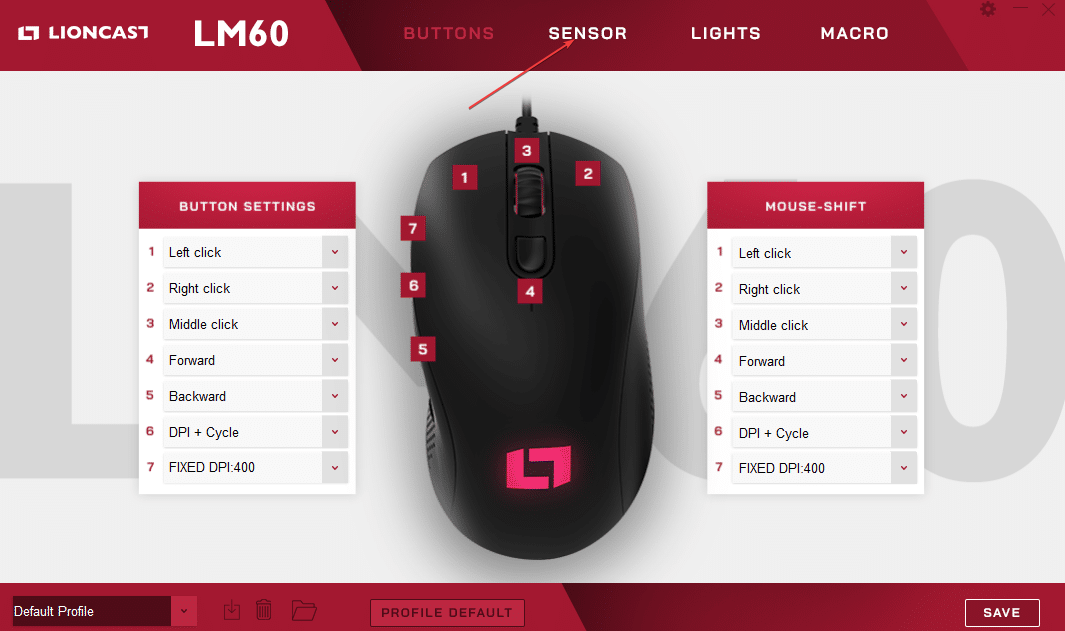
- 그런 다음 활성화 각도 스냅 스크롤하여 제한을 조정합니다.
Lioncast에서 게임용 마우스를 구입하면 Angle Snapping에 액세스할 수 있습니다.
- 마우스 스크롤 휠 청소 방법 [가장 쉬운 방법]
- Onn 무선 마우스 연결 방법 [페어링 가이드]
- 옵티컬 마우스는 어떻게 작동합니까? [대 무선]
3. Angle Snapping을 활성화하려면 Corsair(iCUE) 소프트웨어를 다운로드하십시오.
- 방문하다 커세어 공식 홈페이지 얻기 위해 iCUE 프로그램.
- 프로그램을 설치한 후 실행합니다. 그만큼 계기반 그러면 메뉴가 나타납니다.
- 선택 집 탭을 선택하고 마우스 포인터를 선택 항목 위로 이동한 다음 기기 설정.
- 아래로 스크롤하여 켜기 각도 스냅 새로 열린 창에서.
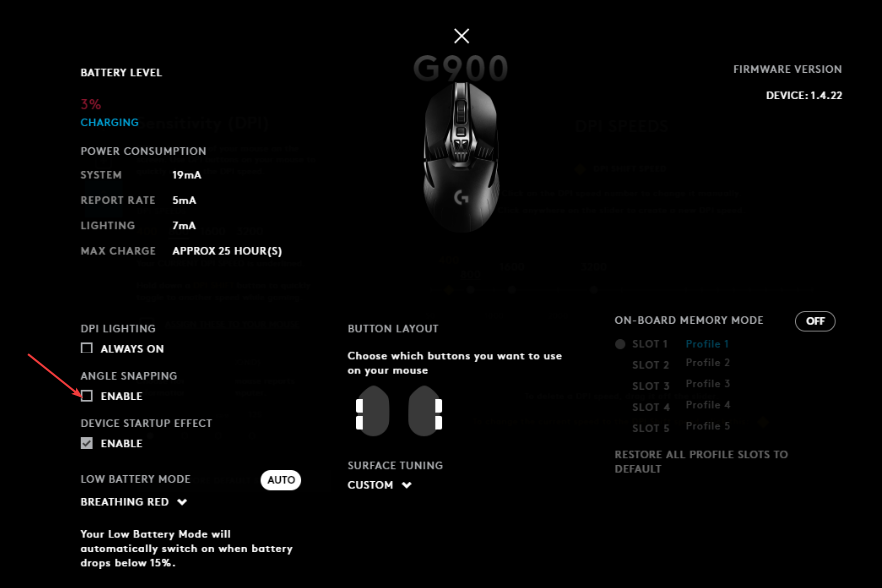
게이머는 모델에 대한 제조업체의 지원에 따라 위의 단계를 사용하여 마우스에서 Angle Snapping을 활성화할 수 있습니다.
타사 소프트웨어를 추가로 설치하면 게임의 치트 방지 기능이 방해를 받아 영구적으로 금지될 수 있으므로 제공된 소프트웨어를 계속 사용하는 것이 좋습니다.
또는 게임 성능을 향상시키기 위해 최고의 마우스에 대한 도움이 필요한 경우 이 Asus 게이밍 마우스를 확인하십시오.
또한 게임에 효율적인 키보드를 사용하면 게임 성능도 향상될 수 있으므로 다음 목록을 확인하십시오. 최고의 Razer 키보드.
질문이나 제안 사항이 있으면 주저하지 말고 아래의 의견 섹션을 사용하십시오.
여전히 문제가 있습니까? 이 도구로 문제를 해결하세요.
후원
위의 조언으로 문제가 해결되지 않으면 PC에서 더 심각한 Windows 문제가 발생할 수 있습니다. 추천합니다 이 PC 수리 도구 다운로드 (TrustPilot.com에서 우수 등급으로 평가됨) 쉽게 해결할 수 있습니다. 설치 후 다음을 클릭하기만 하면 됩니다. 스캔 시작 버튼을 누른 다음 모두 고쳐주세요.


